Jika Anda mendapatkan foto buram di iPhone, reaksi yang umum terjadi adalah menghapusnya dan mengambil ulang gambar tersebut. Namun, tidak perlu khawatir karena ada banyak metode untuk memperbaiki gambar buram di iPhone.
Menemukan aplikasi sempurna yang dirancang untuk menghilangkan buram pada gambar bisa menjadi sebuah terobosan. Di sini, Anda akan menemukan alat yang membuat gambar tidak buram dan cara menghilangkan blur pada gambar di iPhone. Apakah Anda siap untuk mendalami dan mulai memperbaiki foto buram tersebut? Jika ya, lanjutkan membaca untuk mendapatkan wawasan tambahan.
Bagian 1. Cara Menghapus Buram Gambar di iPhone
1. Peningkat Gambar AVAide
Jika Anda mencari cara yang mudah dipahami untuk menghilangkan blur pada foto di iPhone, andalkan Penambah Gambar AVAide.
Image upscaler berbasis online ini dapat diakses di berbagai web browser. Ia berspesialisasi dalam memperbaiki gambar buram atau piksel menggunakan algoritma canggih untuk meningkatkan kualitasnya. Selain itu, ia menawarkan berbagai opsi pembesaran untuk dipilih. Ini dapat meningkatkan resolusi gambar Anda, yang berarti Anda dapat memperbesar detail tanpa kehilangan kejelasan. Jika Anda memiliki beberapa gambar yang memerlukan perbaikan, AVAide Image Upscaler dapat memproses semuanya sekaligus, sehingga menghemat waktu Anda.
Langkah 1Kunjungi situs resmi AVAide Image Upscaler menggunakan browser web Anda untuk mengaksesnya sepenuhnya.
Langkah 2Ketuk Pilih Foto tombol untuk membuka file lokal Anda, dan dari sana, pilih gambar yang ingin Anda hapus blurnya.
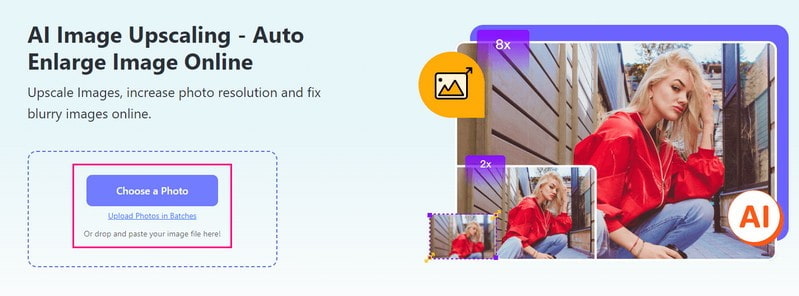
Langkah 3Anda akan melihat bahwa platform akan memproses dan secara otomatis meningkatkan gambar yang Anda pilih. Dikatakan akan menampilkan gambar berkualitas tinggi untuk pratinjau, jadi harap tunggu sebentar.
Setelah selesai, pergilah ke Pembesaran pilihan dan pilih 2×, 4×, 6×, atau 8×, sesuai dengan preferensi Anda. Ini menentukan seberapa besar gambar yang Anda inginkan dibandingkan dengan ukuran aslinya.

Langkah 4Akhirnya, tekan Menyimpan tombol untuk mengunduh gambar yang tidak buram tanpa tanda air apa pun pada file lokal Anda.
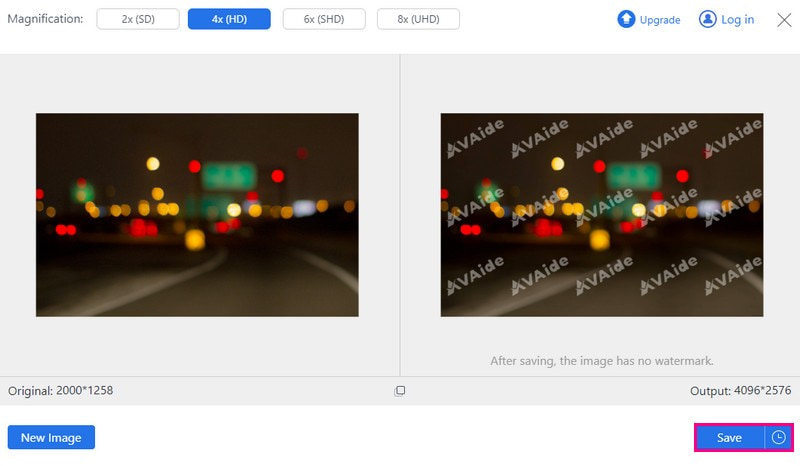
- kelebihan
- Ini dapat diakses di browser web apa pun.
- Ini dapat digunakan secara online tanpa biaya apa pun.
- Ia bekerja dengan berbagai format gambar.
- Data pengguna diamankan.
- Gambar yang ditingkatkan disediakan tanpa tanda air tambahan.
- Kontra
- Versi gratisnya hanya mendukung foto dengan resolusi hingga 4X.
2. tongkat gambar
tongkat gambar adalah aplikasi seluler yang dirancang untuk meningkatkan kualitas foto atau meningkatkan resolusi gambar. Tidak diragukan lagi, ini dapat membantu Anda menghilangkan keburaman dari foto di iPhone Anda secepat kilat. Ini menggunakan kecerdasan buatan terbaik untuk meningkatkan gambar, termasuk foto potret, anime, kartun, atau foto grup. Selain itu, ini dapat meningkatkan foto Anda menjadi 1080p, 4K, dan 8K tanpa kehilangan kualitas. Selain itu, ini memastikan algoritma pemrosesan cloud yang aman dan stabil untuk menghasilkan keluaran gambar terbaik.
Langkah 1Instal dan buka Picwand di ponsel Anda.
Langkah 2Klik (+) tombol untuk memilih foto dari galeri Anda.
Langkah 3Pilih tingkat pembesaran (2×, 4×, 6×, atau 8×) berdasarkan kebutuhan Anda. Ingat, 6X dan 8X memerlukan langganan berbayar.
Langkah 4Klik Kelas atas tombol untuk menyempurnakan foto Anda. Setelah selesai, tekan Simpan sekarang untuk mengunduh gambar yang tidak buram ke file lokal Anda.
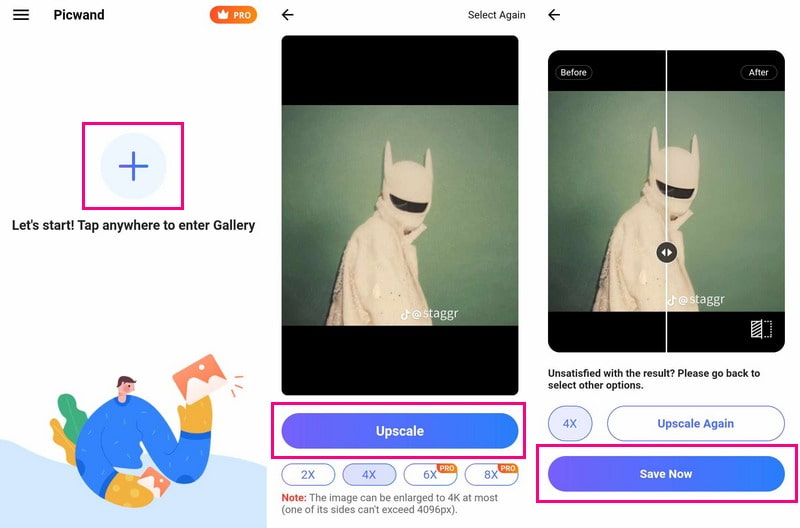
- kelebihan
- Mudah dipahami dan dioperasikan.
- Ini menawarkan berbagai opsi pembesaran foto.
- Kontra
- Ini semata-mata untuk meningkatkan dan memperbesar foto.
- Ini memerlukan langganan untuk peningkatan cepat.
3. VSCO
Jika Anda ingin mempelajari cara mempertajam foto di iPhone menggunakan VSCO, Anda telah mencapai tempat yang tepat.
VSCO terkenal dengan efek fotonya yang luar biasa, tetapi tidak semua orang menyadari bahwa VSCO sangat baik dalam memperbaiki gambar buram. Ini menawarkan cara sederhana untuk menghilangkan keburaman pada foto Anda. Selain mempertajam gambar, ia memiliki banyak fitur pengeditan lanjutan. Fitur-fitur ini dapat mengubah pengaturan unik untuk membuat foto Anda terlihat lebih alami. Namun, aplikasi ini memiliki kurva pembelajaran yang mendalam, dan pengguna pertama kali mungkin menghadapi masalah teknis saat menggunakan aplikasi tersebut.
Langkah 1Buka VSCO dan masuk atau daftar jika ini pertama kalinya Anda.
Langkah 2Pergi ke Studio pilihan dan ketuk (+) tombol. Pilih gambar Anda dari Galeri foto dan ketuk Melanjutkan.
Langkah 3Pilih gambar Anda lagi dan klik Sunting tombol. Kemudian, pilih Peralatan pilihan dan pilih Mengasah.
Langkah 4Sesuaikan penggeser sesuai keinginan Anda, lalu klik Tanda cek. Setelah itu, klik Lanjut tombol di kanan atas.
Langkah 5Jika Anda tidak ingin memposting, matikan Posting ke VSCO. Terakhir, ketuk Menyimpan atau Simpan dan Posting jika Anda ingin berbagi.
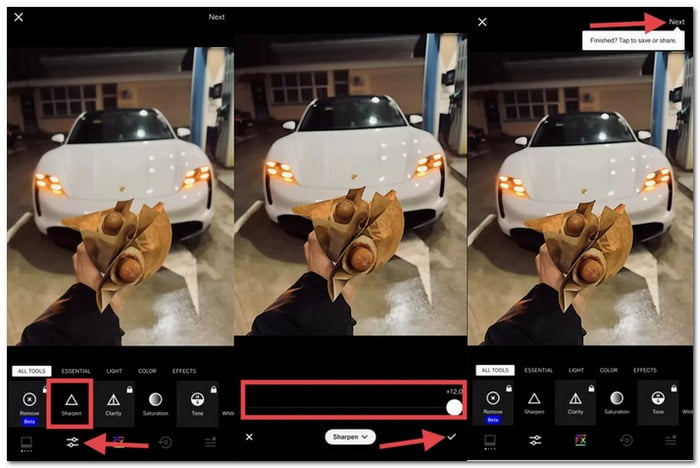
- kelebihan
- Ia menawarkan banyak filter untuk membuat foto pengguna terlihat gaya dan profesional.
- Pengguna dapat berbagi foto dan melihat karya orang lain.
- Ini memiliki alat pengeditan yang berguna seperti eksposur, kontras, dan pemotongan.
- Kontra
- Beberapa fitur terbaik memerlukan langganan.
- Mungkin memerlukan waktu lebih lama untuk memuat atau memproses foto.
4. Benih jepret
Aplikasi luar biasa lainnya, Snapseed, menjanjikan cara mudah untuk menyempurnakan foto Anda. Bagian terbaiknya? Ini gratis dan menawarkan banyak fitur! Anda dapat menghilangkan blur pada gambar tanpa mengeluarkan uang sepeser pun. Selain itu, Anda dapat bermain-main dengan filter, mengubah warna, menambahkan teks, dan bahkan membuat gambar eksposur ganda yang keren.
Langkah 1Buka Snapseed dan pilih foto Anda.
Langkah 2Ketuk PERALATAN pilihan di bagian bawah, lalu pilih rincian.
Langkah 3Geser ke atas untuk menemukan Mengasah dan sesuaikan dengan menggeser ke kanan.
Langkah 4tekan Tanda cek ketika Anda senang dengan foto itu.
Langkah 5Klik EKSPOR tombol di bagian bawah, lalu pilih Menyimpan.
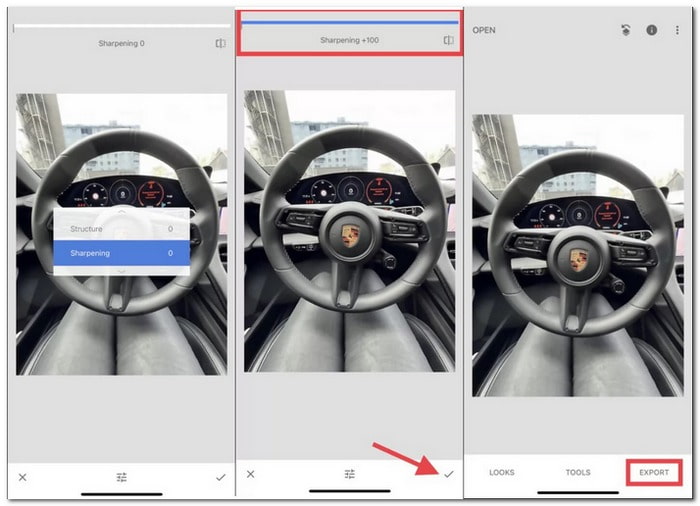
- kelebihan
- Ini gratis untuk digunakan dan tersedia untuk diunduh di perangkat seluler.
- Ini memungkinkan pengeditan yang tepat pada area tertentu dalam foto.
- Ia menawarkan banyak alat pengeditan dan efek untuk menyempurnakan foto.
- Kontra
- Mungkin perlu waktu untuk menjelajahi dan mempelajari semua fiturnya.
- Itu tidak menyinkronkan pengeditan di beberapa perangkat secara otomatis.
Bagian 2. FAQ tentang Menghilangkan Buram Gambar di iPhone
Bisakah iPhone memperjelas gambar buram?
Dengan menggunakan aplikasi Foto biasa di iPhone, Anda dapat membuat foto buram menjadi lebih mudah. Buka alat pengeditan dan gunakan alat ketajaman serta opsi pengeditan lainnya di aplikasi.
Bagaimana cara membuka sensor gambar di iPhone?
Sayangnya, iPhone tidak memiliki fitur bawaan untuk menghapus sensor gambar. Anda bisa mencoba menggunakan aplikasi atau program edit foto di komputer. Namun perlu diingat bahwa mengubah gambar yang disensor terkadang hanya berhasil dengan sempurna.
Bagaimana cara menghilangkan fokus gambar di iPhone?
Luncurkan aplikasi Foto di iPhone Anda. Tekan potret mana pun untuk melihatnya dalam layar penuh, lalu klik tombol Edit. Ketuk subjek atau titik fokus baru di gambar. Terakhir, klik tombol Selesai.
Apa yang menyebabkan gambar buram di iPhone saya?
Gambar buram terjadi karena berbagai alasan, seperti tangan gemetar, cahaya tidak cukup, atau fokus kamera salah.
Apakah ada tips untuk mencegah foto buram di iPhone saya?
Jaga agar tangan Anda tetap stabil, atau gunakan dudukan untuk menahan ponsel Anda. Pastikan ada cahaya yang bagus di sekitar saat Anda mengambil gambar. Ketuk apa yang ingin Anda perjelas di foto. Yang terpenting, sering-seringlah membersihkan lensa kamera agar tetap jernih.
Dengan menggunakan alat yang disebutkan di atas, Anda telah menemukannya cara menghilangkan blur pada gambar di iPhone. Saatnya memilih salah satu yang cocok untuk Anda. Namun jika Anda ingin menggunakan image upscaler berbasis online yang dapat membantu Anda menghilangkan blur pada gambar, pertimbangkan untuk menggunakan AVAide Image Upscaler. Saksikan gambar Anda berubah menjadi kenangan menakjubkan tepat di depan mata Anda! Jangan ragu untuk membagikan pertanyaan atau masalah apa pun di komentar.

Gunakan Gambar Terbaik untuk Peningkatan 4K Online
Teknologi AI kami akan secara otomatis meningkatkan kualitas gambar Anda, menghilangkan noise, dan memperbaiki gambar buram secara online.
COBA SEKARANG



